Здравствуйте, дорогие читатели.
Сегодня хотелось бы рассказать об инструменте, без которого не обходится практически ни один компьютер – мышь. Это оборудование само по себе простое. Практически в 99% случаев оно работает без каких-либо проблем. Но иногда некоторые пользователи все же встречаются с проблемами. В связи с тем, что устройство обычно самостоятельно устанавливается системой, многие не знают, как обновить драйвер на мышку – чаще всего именно это помогает возвратить работоспособность. Сразу скажу, что данная процедура простая и не требует каких-то серьезный познаний.
Драйвер для мыши на виндовс 7 или любой другой версии операционки представляет собой программу малого размера, которая позволяет манипулятору «Мышь» взаимодействовать с системой. Своевременное обновление увеличивает производительность, сокращает отклик и предотвращает возможные сбои. Использование старых или каким-то образом поврежденных драйверов приводит к ошибкам ОС и даже к полному выходу из строя оборудования. А установка неподходящих может усугубить всю ситуацию.
Основные проблемы и варианты решения ( )
Если вы встретились с ситуацией, когда не работает мышка, не зависимо от ее производителя, нужно попробовать проделать несколько простых движений, чтобы выяснить причину, а затем попробовать устранить ее:
Иногда бывают ситуации, когда соответствующего компонента нет в «Диспетчере устройств ». Не стоит паниковать – поищем его в другом месте:
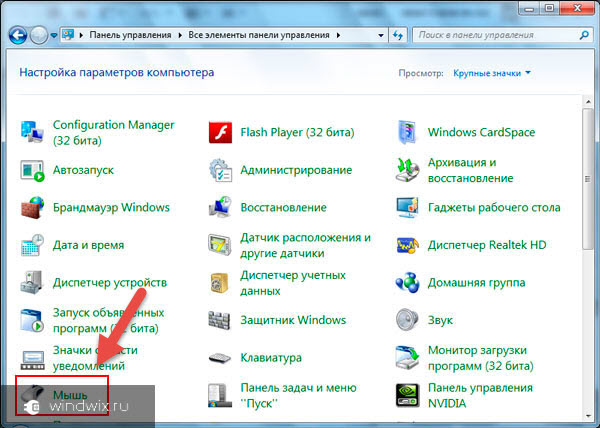
Самостоятельная установка ( )
Иногда встречаются такие ситуации, когда автоматически не удалось подсоединить оборудование. Тогда пробуем скачать драйвер на свой компьютер и поставить его вручную. Обычно в таком подходе нуждаются устройства, которые оснащены не только двумя кнопками и колесиком. В большинстве случаев они предназначены для игр и выполнения каких-то сложных задач.
Сегодня самым популярным производителем мышей является компания A4tech, а потому я расскажу на ее примере. Кроме того, она предлагает пользователям клавиатуры, наушники и другое сопутствующее оборудование. У них даже предусмотрены полноценные серии, например, блуди. Особой популярностью пользуются мыши X7.

Независимо от модели, заходим на официальный сайт производителя и находим ссылку, ведущую нас к сопутствующему программному обеспечению. После этого подбираем драйвер, отталкиваясь от модели устройства, операционной системы и ее битности. Скачиваем пакет и запускаем его. Пользуясь подсказками, устанавливаем компонент. Иногда нужно перезагрузиться. Стоит отметить, что таким же образом можно поступать с оборудованием HP, Samsung и другими.
Что ж, несмотря на то, что манипулятор «Мышь » является простым устройством, с ним все же могут возникнуть определенные проблемы. Их решение не требует никаких серьезных навыков или познаний.
Подписывайтесь, и я поделюсь с вами еще многими интересными вещами.
Дело в том, что встречаются разные устройства подобного рода, поэтому совсем немудрено, что каждое из них предполагает применение определенных мер и манипуляций для настраивания его рабочих функций. Кроме того, существует несколько способов, как установить драйвера на мышку, правда, они далеко не всегда помогают восстановить работоспособность мыши, ведь причина ее некорректной работы может крыться в банальной поломке, причем, в самом компьютере. Поэтому, первое, в чем следует убедиться - это, действительно ли, не работает мышка или всему виной ПК. Сделать это гораздо проще, чем может показаться на первый взгляд, ведь для того, чтобы убедиться в исправности компьютерной мыши, достаточно просто попробовать подключить ее к любому другому компьютеру. Если мышь нормально функционирует, то нетрудно догадаться, что основная проблема все-таки кроется в собственном компьютере.
В этом случае можно попробовать переставить штекер мыши в другой слот компьютера, так как очень часто бывает, что только один разъем предназначен для подключения данного устройства. Если же "чуда" не произошло даже после этой манипуляции, необходимо проверить наличие драйверов, что особенно актуально при переустановке операционной системы. Для этого необходимо вставить в дисковод установочный диск, который прилагался к устройству и следовать всем командам, которые будут отображаться на экране. В случае, если по каким-то причинам диск с драйверами мыши был утерян, можно скачать установщик на любом сетевом ресурсе, используя для этих целей наименование модели устройства. Если даже после успешной установки драйверов мышь не работает, нужно проверить операционную систему на наличие конфликтов, которые очень часто возникают при закачке и использовании новых непроверенных программ.
Между тем, случаи, когда из-за подобного рода конфликта программное обеспечение мыши попросту блокируется и перестает нормально функционировать, редкими никак не назовешь. А для того, чтобы проверить операционную систему ПК на наличие конфликтующих программ, следует завершить работу и вновь запустить устройство с подключенной мышью, но уже в безопасном режиме. Данный метод помогает выявить вредоносное ПО, после чего его можно полностью удалить через меню "Пуск" (раздел "Панель управления"/"Удаление программ", функция "Удалить/Изменить программу"). При этом, не стоит отчаиваться, если даже после проделывания рекомендуемых манипуляций, мышь так и не заработала, ведь компьютер нуждается в полном обновлении, которое можно обеспечить посредством перезапуска операционной системы, то есть выключения и включения устройства.
Некорректную работу компьютерной мыши может запросто спровоцировать и неправильное ее использование, а в частности подключение и отключение к ПК непосредственно во время его работы. Данный способ эксплуатации среди программистов зачастую именуется "горячим" и немудрено, ведь он, действительно, может привести в непригодность устройство, особенно если речь идет об использовании слота PS/2 (круглый разъем с изображением мыши). Причем, следует помнить, что при таком методе использования устройства может произойти короткое замыкание, при котором потеря мыши будет далеко не самым страшным последствием, так как гораздо хуже будут обстоять дела в том случае, если выйдут из строя слоты. Если же данная ситуация имела место быть, то следует немедленно завершить работу компьютера, отключить его от сети и аккуратно изъять штекер мыши. Спустя 5-10 минут можно вновь подключить устройство и только после этого запустить компьютер.
Драйвера для мыши беспроводной обычно напрямую связаны с функцией Bluetooth, поэтому в случае обнаружения неполадки следует проверять корректность их установки. Кроме того, не следует забывать о том, что наиболее распространенной причиной выхода из строя мыши, работающей без провода, является разрядка аккумуляторов. Не рекомендуется исключать и механическое повреждение устройства, подтвердить которое поможет подключение компьютерной мыши к другому ПК. Помимо прочего, следует обращать внимание и на индикацию, ведь если светодиод перестал работать, значит проблема кроется вовсе не в драйверах и уж тем более не в конфликте, провоцируемом вредоносным ПО. В случае, если мышь проводная, не лишним будет проверить штекер, у которого могли погнуться клеммы в результате неправильной эксплуатации устройства.






